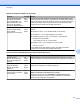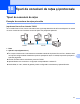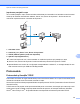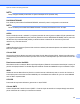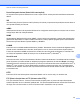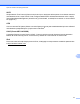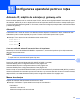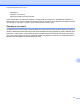Network User's Guide
Table Of Contents
- Ghidul utilizatorului de reţea
- Modelele aplicabile
- Definiţia notelor
- Notă referitoare la întocmire şi publicare
- NOTĂ IMPORTANTĂ
- Cuprins
- Operarea în reţea
- 1 Introducere
- 2 Modificarea setărilor de reţea ale aparatului dumneavoastră
- 3 Configurarea aparatului pentru lucrul într-o reţea fără fir
- Prezentare generală
- Confirmarea mediului de reţea
- Configurarea temporară a reţelei fără fir utilizând un cablu USB
- Configurarea la prima apăsare folosind WPS (Wi-Fi Protected Setup™ - Instalare protejată Wi-Fi) sau ...
- Configurarea folosind programul asistent pentru configurare din panoul de control al aparatului
- Configurarea în modul Ad-hoc
- 4 Configurarea panoului de control
- Setările de reţea
- TCP/IP
- Programul asistent pentru configurare (numai reţea fără fir)
- WPS (Wi‑Fi Protected Setup - Instalare protejată Wi-Fi)/AOSS™ (numai reţele fără fir)
- WPS cu cod PIN (numai reţea fără fir)
- Starea WLAN (numai reţea fără fir)
- Ethernet (numai reţea prin cablu)
- Adresa MAC
- E‑mail / IFAX (pentru modelele MFC) (disponibil dacă a fost descărcat IFAX)
- Reţeaua I/F
- Reiniţializarea setărilor de reţea la valorile implicite
- Imprimarea raportului de configurare a reţelei
- Tipărirea raportului WLAN
- Tabelul cu funcţiile şi setările implicite din fabricaţie
- Setările de reţea
- 5 Administrarea online a reţelei folosind Web Based Management
- Prezentare generală
- Configurarea setărilor aparatului prin Administrarea online a reţelei folosind Web Based Management ...
- Secure Function Lock 2.0 (Blocarea securizată a funcţiilor 2.0)
- Sincronizarea cu serverul SNTP
- Modificarea configuraţiei Scan to FTP (Scanare către FTP) folosind un browser web
- Modificarea configuraţiei Scan to Network (Scanare către reţea) folosind un browser web
- Modificarea configuraţiei LDAP folosind un browser web (Pentru MFC‑J4510DW) (poate fi descărcată)
- 6 Funcţionarea LDAP (Pentru MFC‑J4510DW)
- 7 Internet fax (pentru modelele MFC) (poate fi descărcat)
- 8 Funcţiile de securitate
- 9 Depanarea
- Glosar de reţea
- 10 Tipuri de conexiuni de reţea şi protocoale
- 11 Configurarea aparatului pentru o reţea
- 12 Termeni şi concepte referitoare la reţeaua fără fir
- 13 Setări de reţea suplimentare pentru Windows®
- Tipuri de setări de reţea suplimentare
- Instalarea driverelor utilizate pentru imprimare şi scanare prin intermediul Serviciilor web (Window ...
- Dezinstalarea driverelor utilizate pentru imprimare şi scanare prin intermediul Serviciilor web (Win ...
- Imprimarea în reţea şi scanarea instalaţiei pentru modul infrastructură la utilizarea Vertical Pairi ...
- Anexe
- Index
- brother ROM
Depanarea
85
9
Vreau să verific dacă dispozitivele de reţea funcţionează corect. (Continuare)
Întrebare Interfaţă Soluţie
Puteţi trimite un „ping”
către aparatul Brother de la
calculator?
prin
cablu/
fără fir
Folosind linia de comandă Windows
®
, trimiteţi un pachet ping către
aparatul Brother de la calculator introducând adresa IP sau numele
nodului:
ping
<
ipaddress
> sau <
nodename
>.
Operaţiune reuşită
i
Aparatul Brother funcţionează corect şi este
conectat în aceeaşi reţea ca şi calculatorul.
Operaţiune eşuată i Aparatul Brother nu este conectat în aceeaşi
reţea ca şi calculatorul.
(Windows
®
)
Întrebaţi administratorul de reţea şi utilizaţi Network Connection Repair
Tool (Programul de reparare a conexiunii la reţea) pentru a defini
automat adresa IP şi masca de subreţea. Pentru detalii despre
Network Connection Repair Tool (Programul de reparare a
conexiunii la reţea), consultaţi (Windows
®
) Confirmarea adresei IP şi a
măştii de subreţea folosind Network Connection Repair Tool
(Programul de reparare a conexiunii la reţea). uu pagina 81.
(Macintosh)
Verificaţi dacă adresa IP şi masca de subreţea au fost definite corect.
Consultaţi Confirmarea adresei IP şi a măştii de subreţea. uu pagina 81
.
Aparatul Brother este
conectat la reţeaua fără fir?
fără fir Imprimaţi raportul WLAN pentru a confirma starea unei conexiuni fără fir.
(Pentru indicaţii despre imprimarea raportului, consultaţi Tipărirea
raportului WLAN uu pagina 43.)
Dacă în raportul WLAN este indicată conexiunea eşuată, verificaţi
codul de eroare din raport.
Am verificat şi am încercat
toate cele enumerate mai
sus, totuşi problema nu s-a
rezolvat. Ce aş putea să
mai fac?
fără fir Consultaţi instrucţiunile primite cu punctul de acces/ruterul WLAN pentru a
găsi informaţii despre SSID şi Network Key (Cheie reţea) şi pentru
definirea corectă a acestora. Pentru detalii despre SSID şi cheia de reţea,
consultaţi Setările de securitate (SSID/cheie de reţea) sunt corecte?
uu pagina 79
.